يمكن أن يكون نقل الملفات من أجهزة Samsung إلى أجهزة Huawei Mate 60 سريعًا ومريحًا وفعالاً. هنا أنت متأكد من إيجاد حل لاحتياجاتك.

في عالم يتسم بالتطور المستمر لتكنولوجيا الهاتف المحمول، نتحول بشكل متكرر من علامة تجارية للهواتف الذكية إلى أخرى. عندما يتعلق الأمر بنقل بياناتك من جهاز Samsung إلى Huawei Mate 60، فإن ضمان النقل الآمن والفعال أمر بالغ الأهمية. في هذه المقالة، سنستكشف بدقة الطرق المختلفة لنقل البيانات من هاتف Samsung إلى هاتف Huawei Mate 60، مما يضمن انتقالًا سلسًا.
قائمة الطرق:
الطريقة الأولى: نقل البيانات بسهولة إلى Huawei Mate 60 باستخدام خدمة النقل عبر الهاتف المحمول
الطريقة الثانية: استخدم Phone Clone لنقل بيانات Samsung إلى Huawei Mate 60
الطريقة الثالثة: مزامنة Samsung مع Huawei باستخدام Google Drive
الطريقة الرابعة: نقل البيانات من Samsung إلى Huawei mate 60 عبر البلوتوث
الطريقة الأولى: نقل البيانات بسهولة إلى Huawei Mate 60 باستخدام خدمة النقل عبر الهاتف المحمول
Mobile Transfer هي أداة موثوقة لنقل الهاتف المحمول. يتيح لك هذا البرنامج ترحيل جميع البيانات المهمة بسهولة، بما في ذلك جهات الاتصال والرسائل والصور ومقاطع الفيديو وما إلى ذلك من هاتف Samsung إلى جهاز Huawei Mate 60. يمكن إكمال نقل البيانات في بضع خطوات بسيطة. يوفر Mobile Transfer طريقة آمنة وفعالة لنقل كميات كبيرة من البيانات. بفضل دعم النقل عالي السرعة، يمكنك إكمال ترحيل البيانات في وقت قصير. وفي الوقت نفسه، يوفر البرنامج أيضًا خوارزمية نقل ذكية لضمان أمان وموثوقية نقل البيانات. باستخدام Mobile Transfer، يمكنك تتبع جميع جهات الاتصال والرسائل والصور ومقاطع الفيديو الخاصة بك في أي وقت وفي أي مكان دون القلق بشأن فقدان البيانات أو تلفها. ولكن يمكنك أيضًا استعادة البيانات المفقودة على هواوي. علاوة على ذلك، يدعم البرنامج أيضًا نقل البيانات بين أجهزة متعددة. ما عليك سوى تثبيته مرة واحدة على جهاز واحد لنقل البيانات بحرية بين أجهزة متعددة. Mobile Transfer هو تطبيق مفيد للغاية، خاصة لأولئك الذين يحتاجون إلى نقل البيانات بشكل متكرر بين هواتف Samsung وأجهزة Huawei Mate 60.
خطوات نقل البيانات من سامسونج إلى هواوي Mate 60:
الخطوة 1: قم بتنزيل وتثبيت Mobile Transfer على جهاز الكمبيوتر الخاص بك.
قم بتشغيل التطبيق واختر "نقل الهاتف" من الواجهة الرئيسية.

الخطوة 2: قم بتوصيل كلاً من أجهزة Samsung وHuawei Mate 60 بجهاز الكمبيوتر الخاص بك باستخدام كابلات USB الخاصة بكل منهما.
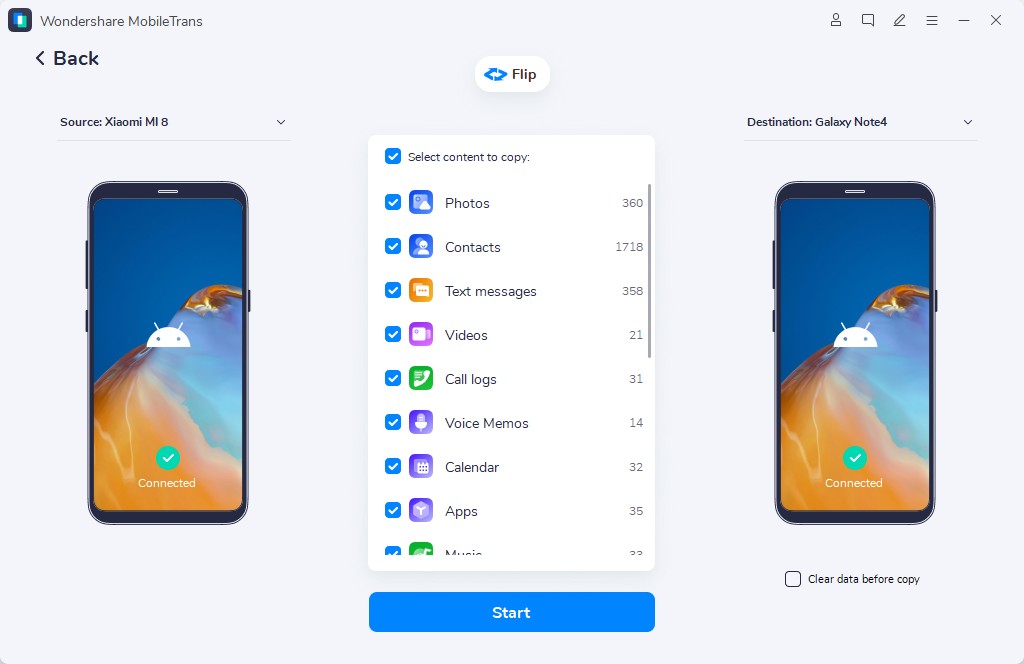
الخطوة 3: انتظر حتى يتعرف البرنامج على أجهزتك ثم حدد جهازك المصدر (Samsung) والجهاز المستهدف (Huawei Mate 60).
الخطوة 4: اختر أنواع الملفات التي تريد نقلها وانقر على زر "بدء النقل".
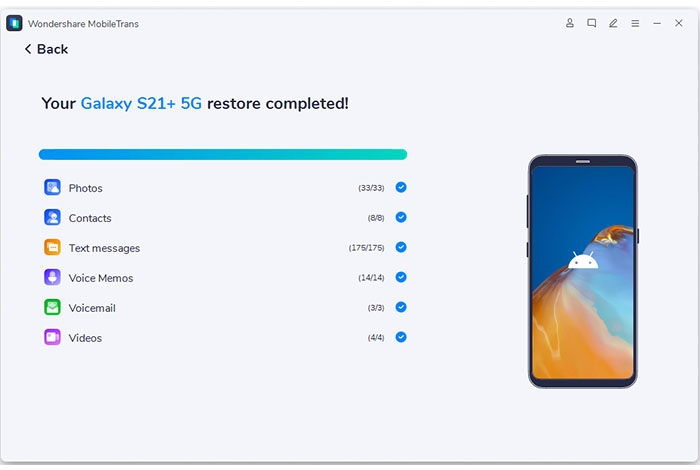
الطريقة الثانية: استخدم Phone Clone لنقل بيانات Samsung إلى Huawei Mate 60
Phone Clone هو تطبيق مجاني صممته شركة Huawei لنقل البيانات بسهولة بين جهازين. وهو يدعم نقل البيانات من أجهزة Android وiOS إلى الهاتف الذكي Huawei Mate 60. يوفر Phone Clone واجهة بسيطة وسهلة الاستخدام تسمح لك بنقل البيانات بين جهازين بسهولة. وهو يدعم نقل البيانات من أجهزة Android وiOS إلى الهاتف الذكي Huawei Mate 60، مما يضمن سلامة البيانات وأمانها. باستخدام Phone Clone، يمكنك مشاركة الصور والموسيقى ومقاطع الفيديو والتطبيقات مع الأصدقاء والعائلة في أي وقت وفي أي مكان. لا داعي للقلق بشأن فقدان البيانات أو تلفها، مما يضمن حماية بياناتك المهمة. تلتزم هواوي دائمًا بتوفير تجربة هاتف ذكي عالية الجودة، ويعد تطبيق Phone Clone جزءًا من هذا الالتزام. قم بتنزيل واستخدام Phone Clone لجعل هاتفك الذكي Huawei Mate 60 جزءًا مهمًا من حياتك.
كيف افعلها؟
1. قم بتنزيل وتثبيت تطبيق "Phone Clone" على كل من أجهزة Samsung وHuawei Mate 60.
2. افتح التطبيق على كلا الجهازين. على هاتف Huawei Mate 60، حدد "New Phone"، وعلى جهاز Samsung الخاص بك، اختر "Old Phone".
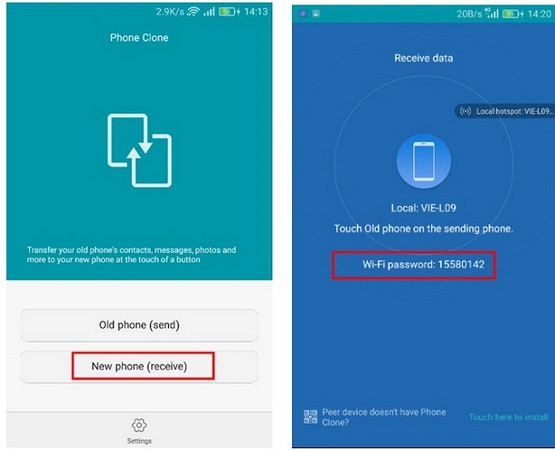
3. على جهاز Samsung الخاص بك، استخدم ميزة "Scan QR Code" لمسح رمز QR المعروض على شاشة هاتف Huawei Mate 60.
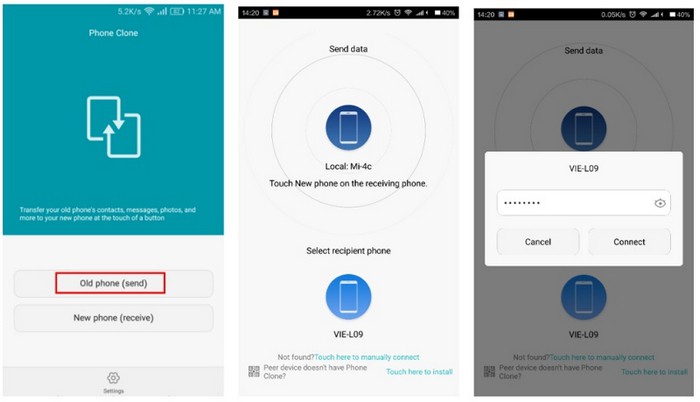
4. بمجرد توصيل الأجهزة بنجاح، حدد البيانات التي ترغب في نقلها.
5. على جهاز سامسونج الخاص بك، اضغط على "نقل" لبدء العملية، وانتظر حتى تكتمل.
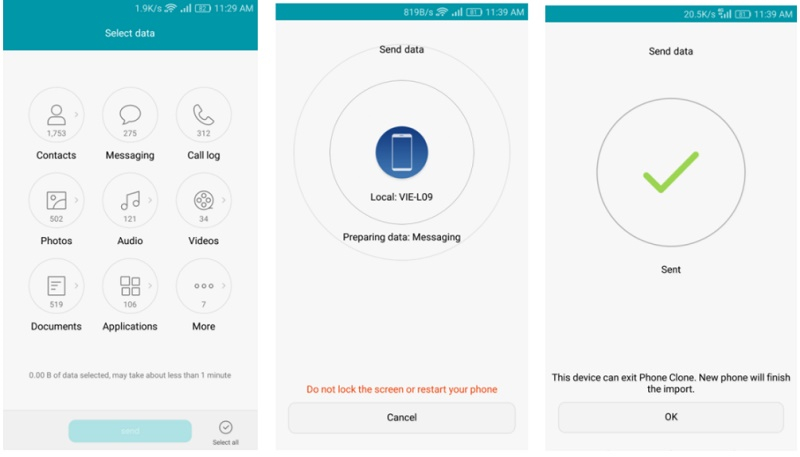
الطريقة الثالثة: مزامنة Samsung مع Huawei باستخدام Google Drive
يوفر Google Drive وظيفة نسخ احتياطي ملائمة يمكنها بسهولة نسخ بيانات أجهزة Samsung احتياطيًا إلى السحابة والوصول إليها في أي وقت على أجهزة Huawei Mate 60. باستخدام Google Drive، يمكنك بسهولة نسخ البيانات احتياطيًا من أجهزة Samsung الخاصة بك إلى السحابة والوصول بسهولة إلى تلك النسخ الاحتياطية على هاتف Huawei Mate 60 أو الأجهزة الأخرى التي تدعم Google Drive. تعد ميزة النسخ الاحتياطي هذه مفيدة جدًا لأولئك الذين يحتاجون إلى حماية البيانات المهمة، وخاصة أولئك الذين يقومون بالتبديل بين الأجهزة المختلفة بشكل متكرر. علاوة على ذلك، يوفر Google Drive أيضًا أدوات استرداد النسخ الاحتياطي لضمان إمكانية استعادة بياناتك عند الحاجة.
إليك كيفية استخدام Google Drive لنقل الملفات بين أجهزة Samsung وHuawei Mate 60:
- قم بتثبيت تطبيق Google Drive على كل من أجهزة Samsung وHuawei Mate 60.
- قم بتسجيل الدخول إلى تطبيق Google Drive باستخدام حساب Google نفسه على كلا الجهازين.
- على جهاز سامسونج الخاص بك، افتح التطبيق واضغط على الزر "+" لإنشاء مجلد جديد. أعطه اسمًا وانقر على "إنشاء".
- انقر على "إضافة" في تطبيق Google Drive على جهاز Samsung الخاص بك، ثم حدد الملفات التي تريد نقلها، وقم بتحميلها إلى المجلد الذي تم إنشاؤه حديثًا.
- على جهازك Huawei Mate 60، افتح تطبيق Google Drive وابحث عن المجلد الذي قمت بإنشائه. قم بتنزيل الملفات من المجلد إلى جهاز Huawei Mate 60 الخاص بك.
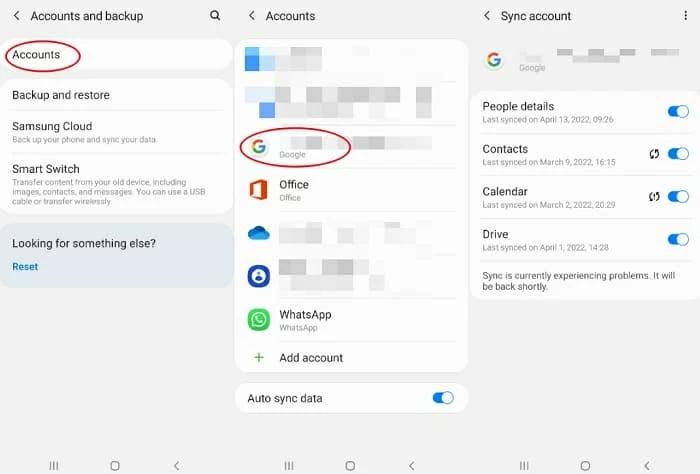
الطريقة الرابعة: نقل البيانات من Samsung إلى Huawei mate 60 عبر البلوتوث
تعد تقنية Bluetooth تقنية مريحة لنقل البيانات لاسلكيًا ومدمجة في جميع الأجهزة تقريبًا. باستخدام تقنية Bluetooth، يمكن نقل البيانات بسهولة عبر مسافات قصيرة، مما يتيح اتصالاً سريعًا وفعالاً. بالمقارنة مع الاتصالات السلكية التقليدية، يعد استخدام البلوتوث لنقل البيانات أكثر مرونة ويمكن أن يتجنب مشاكل مثل تشابك خط البيانات وتلف الواجهة. كما أنه يدعم اتصالات أجهزة متعددة ويسمح لأجهزة متعددة بمشاركة اتصالات الشبكة. بالإضافة إلى ذلك، تتميز تقنية البلوتوث أيضًا بمزايا الاستهلاك المنخفض للطاقة، والنقل عالي السرعة، والتوافق القوي، مما يجعلها خيارًا مثاليًا لتوصيل الأجهزة.
خطوات لكيفية:
1. قم بتمكين Bluetooth على كل من أجهزة Samsung وHuawei Mate 60 من خلال قائمة الإعدادات.
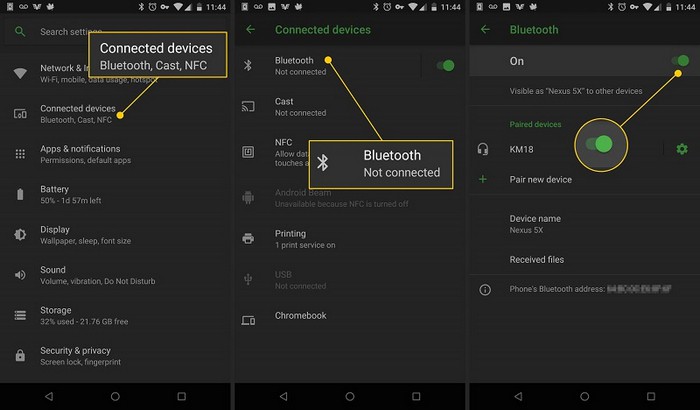
2. في كلا الهاتفين، انقر فوق "البحث عن أجهزة" وحدد الجهاز المقابل عندما يظهر في القائمة.
3. اقبل طلب الاقتران على كل هاتف لإنشاء اتصال Bluetooth.
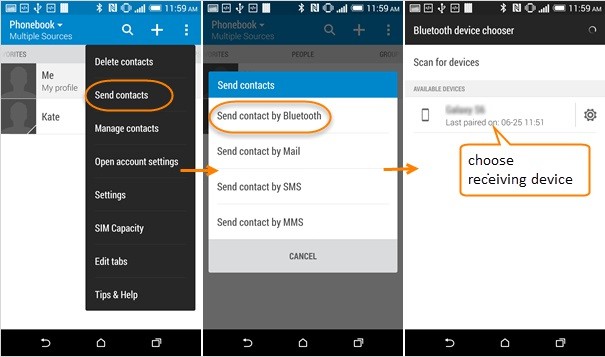
4. على جهاز سامسونج الخاص بك، انتقل إلى الملفات التي تريد نقلها، وانقر فوق "مشاركة"، وحدد "Bluetooth" كطريقة للمشاركة.
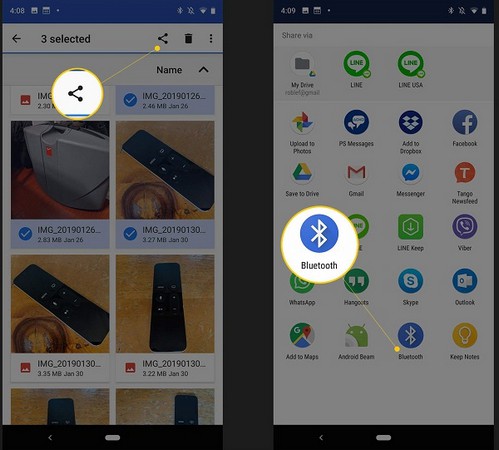
5. من قائمة أجهزة Bluetooth المتوفرة، حدد جهاز Huawei Mate 60 الخاص بك.
6. اقبل الملف (الملفات) الواردة على جهاز Huawei Mate 60 الخاص بك، ثم انتظر حتى يكتمل النقل.
خاتمة
من خلال تنفيذ إحدى هذه الطرق الأربع، يمكن أن يكون نقل الملفات من أجهزة Samsung إلى أجهزة Huawei Mate 60 سريعًا ومريحًا وفعالاً. سواء اخترت طرقًا لاسلكية مثل Mobile Transfer، أو تطبيق استنساخ الهاتف الرسمي من Huawei، أو Google Cloud Server، أو إمكانات Bluetooth اللاسلكية، فمن المؤكد أنك ستجد حلاً يلبي احتياجاتك. MobileTransfer هو تطبيق نقل ملفات سهل الاستخدام وكامل الميزات يسمح لك بنقل الملفات بسهولة من جهاز Samsung الخاص بك إلى جهاز Huawei Mate 60. يعد تطبيق استنساخ الهاتف المحمول الرسمي من Huawei مريحًا وسريعًا بنفس القدر، مما يسمح لك بسهولة نسخ الصور ومقاطع الفيديو والملفات من أجهزة Samsung إلى أجهزة Huawei Mate 60 للنسخ الاحتياطي والمشاركة. جوجل كلاودالخادم هو حل تخزين سحابي آمن وفعال يسمح بتخزين الملفات من أجهزة Samsung في السحابة والوصول إليها في أي وقت وفي أي مكان. تتيح لك إمكانيات Bluetooth اللاسلكية توصيل أجهزة Samsung وأجهزة Huawei Mate 60 بسهولة عبر Bluetooth لنقل الملفات بسرعة. خلاصة القول، من خلال تنفيذ إحدى هذه الطرق الأربع، يمكنك نقل الملفات بسرعة وسهولة وكفاءة من أجهزة Samsung إلى أجهزة Huawei Mate 60، مما يجعل عملك وحياتك أكثر ملاءمة.





